Google AdSenseで広告制限を受けた時の3つの対処法【ブログ】
「 表示できる広告の数が制限されています。詳しくは、ポリシー センターをご確認ください。 」

Google AdSenseから収益をあげている人にとって、この文言を見たとき絶望しますよね。
私もショックで涙出ました(笑)
これはブログにGoogle AdSenseの広告が掲載されず、広告収益が上がらないということを意味しています。
では、このメッセージが表記された時に私たちはどうすれば良いのでしょうか。
今回は「Google AdSenseで広告制限を受けた時の対象法」について書いていきます。
Google AdSenseで広告制限を受けた時の3つの対象法
では、さっそく対処法を見ていきます。
私が行っている対処法は以下の3つです。
①ナビゲーションボタンの下に広告を張らない
②誤クリックを誘発する可能性があるため、画像と広告の並列配置はしない
③スポンサードリンク(広告欄)を作る
動画で見たい方はGoogle AdSenseの以下の動画がおすすめです。
①ナビゲーションボタンの下に広告を張らない
まず1つ目がナビゲーションボタンの下に広告を張らないという方法です。
ナビゲーションボタンとは下の画像で矢印が指しているものですね。

では、どのようにすればナビゲーションボタンの下に広告が出ないようにできるのでしょうか。
やり方は、Google AdSenseの「広告→サマリー」から右下にある編集ボタンを押していきます。

編集ボタンを押すと以下のような、広告を表示できる場所を選択できる広告設定のプレビュー画面が表示されます。
ここからナビゲーションボタンの下の広告表示を削除しましょう。

②誤クリックを誘発する可能性があるため、画像と広告の並列配置はしない
また下のような画像が並んでいる所に、広告が挟まれると誤クリックを誘発する恐れがあるため、このような場所の広告表示も削除しましょう。

③スポンサードリンク(広告欄)を作る
最後にスポンサードリンク(広告欄)を作るです。
やっぱりスポンサードリンクを作って、広告を表示すると丁寧ですよね。

私はWordpressの「外観→ウィジェット」からスポンサードリンク欄を作っています。

そして、作成したスポンサードリンクのランにGoogle AdSenseの「記事内広告」のコードを添付しています。

まとめ
まとめます。 私が行っている対処法は以下の3つです。
①ナビゲーションボタンの下に広告を張らない
②誤クリックを誘発する可能性があるため、画像と広告の並列配置はしない
③スポンサードリンク(広告欄)を作る
Google AdSenseの広告制限はだいたい1~2週間くらいで広告制限が解かれます。
この期間中に上記のような対策を行い、広告制限を受けないよう仕込んでおくと良いかなと思います。
今回はここまで!それではまた。
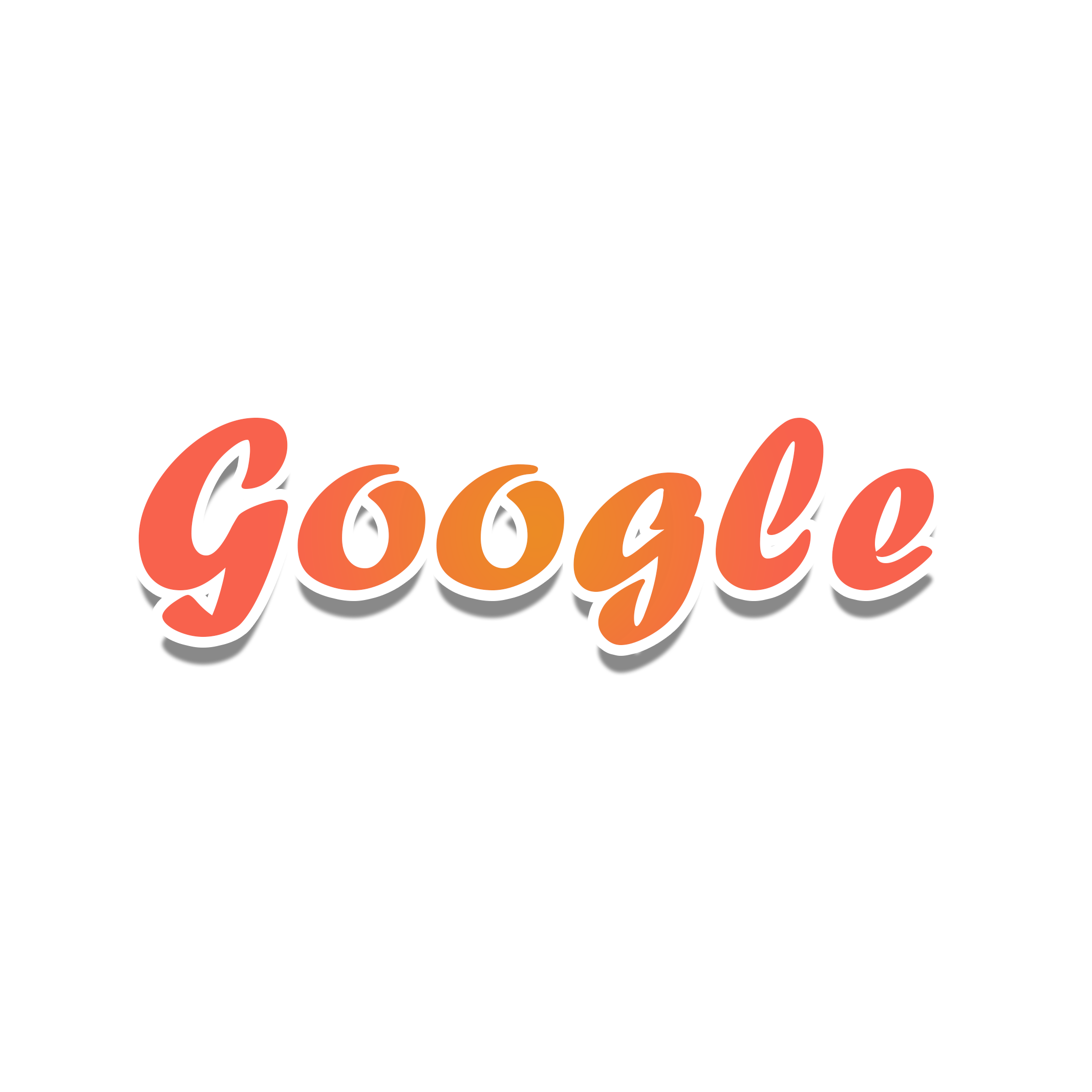










コメントを残す